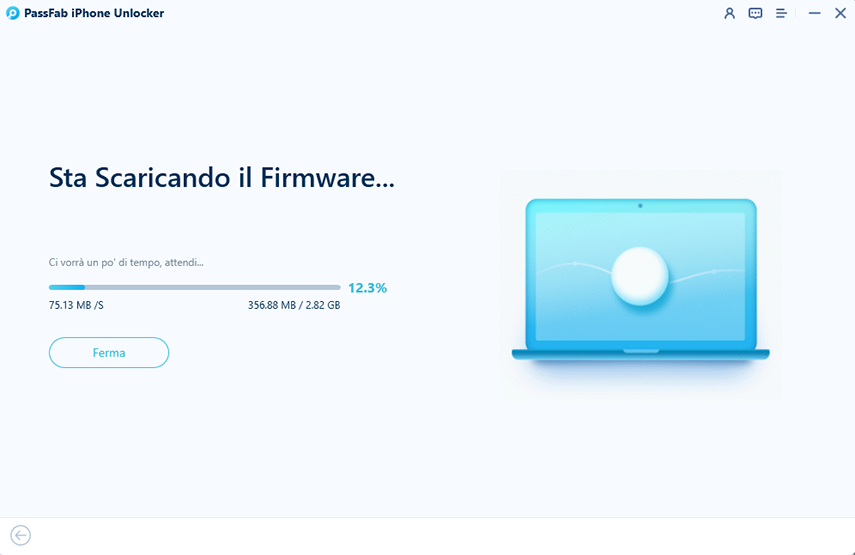Ciao a tutti, qualcun altro si è imbattuto in un bug, davvero fastidioso, dopo l’aggiornamento a iOS 17, dove in pratica, lo spazio di archiviazione risulta quasi saturo?
L'aggiornamento a una nuova versione di iOS è sempre un esperienza molto piacevole per noi appassionati di iPhone, tuttavia, come accade ormai da diversi anni e diverse versioni, la Apple tende a rilasciare i nuovi aggiornamenti con qualche bug di troppo. iOS 17 e iPadOS 16, gli ultimi firmware del colosso di Cupertino, non si sottraggono allo stesso trattamento. Anche loro, sono stati rilasciati con fastidiosi bug e glitch.
In particolare, per rispondere alla nostra amica, anche noi in redazione, così come migliaia di altri utenti, dopo aver aggiornato iPhone 14 all’ultima versione di iOS 17, ci siamo ritrovati con il fastidioso bug della memoria insufficiente. Pertanto, se anche tu durante l’utilizzo dell’iPhone leggi un messaggio del tipo ”Memoria iPhone quasi piena”, sei nel posto giusto. In questa guida, esploreremo le cause più comuni del bug dello spazio di archiviazione insufficiente su iPhone dopo l’aggiornamento a iOS 17 e ti forniremo dettagliate soluzioni per risolverlo in modo efficiente. Con queste soluzioni, potrai liberare spazio sull'iPhone e continuare a godere della nuova versione di iOS senza problemi.
Parte 1. Perché il mio iPhone mostra memoria piena nonostante ci sia ancora spazio libero?
Parte 2. Come fare quando la memoria è piena dopo l'aggiornamento a iOS 17.
- 1. Elimina le app inutilizzate.
- 2. Elimina le tue foto e i tuoi video.
- 3. Cancella le cache di Safari.
- 4. Backup ed eliminazione dei dati.
- 5. Reinstalla iOS 15/16 per correggere la memoria dell'iPhone quasi piena.
Suggerimento extra: Lo schermo dell'iPhone 14 è disattivato? Risolvi con PassFab iPhone Unlock.Hot
Parte 3. Risoluzione di altri problemi di spazio di archiviazione sull'iPhone con iOS 17.
Parte 4. Domande frequenti sulla memoria iOS16/iOS15 quasi piena.
Parte 1. Perché il mio iPhone mostra memoria piena nonostante ci sia ancora spazio libero?
Il tuo iPhone potrebbe mostrare la memoria piena a causa di file inutilizzati, cache di app, foto e video di grandi dimensioni o backup di iTunes. Puoi liberare spazio di eliminando questi file o, in alternativa utilizzare servizi di archiviazione come iCloud, Google Drive, Google foto ecc. Tuttavia, il problema che lamentano molti utenti e che si sono ritrovati con lo spazio di archiviazione su iPhone quasi azzerato dopo l’ultimo aggiornamento a iOS 17.
1. La memoria di iPhone è piena.
La memoria del tuo iPhone potrebbe essere piena anche se non lo sai. Potresti avere installato giochi di grandi dimensioni che richiedono molto spazio di archiviazione o app che non usi nemmeno e che consumano molto spazio sul telefono.
Per verificare se la memoria del tuo iPhone è piena, vai su Impostazioni > Generali > Archiviazione iPhone e controlla il grafico a barre che mostra lo spazio totale rimasto sul dispositivo.
2. Bug nell'ultimo aggiornamento iOS.
In alcuni casi, anche se il tuo iPhone ha ancora spazio sufficiente, potresti riscontrare un problema di archiviazione completa a causa di un glitch nell'ultimo aggiornamento iOS. Questi bug negli aggiornamenti iOS sono abbastanza comuni e accadono a molte persone.
Parte 2. Come fare quando la memoria è piena dopo l'aggiornamento a iOS 17.
Ora che conosci la probabile causa del motivo per cui il tuo iPhone mostra l'errore iOS 15/iOS 17 archiviazione quasi piena, il passaggio successivo è risolverlo. Di seguito sono riportate alcune semplici soluzioni.
1. Elimina le app inutilizzate.
Per liberare spazio di archiviazione sul tuo iPhone, puoi iniziare eliminando le app che non usi più. Così facendo, avrai più spazio di archiviazione libero e l’iPhone sarà anche più fluido.
Per eliminare le app da iPhone:
- Tocca e tieni premuta l'icona dell'app finché non inizia a tremare.
- Tocca il segno "x" nell'angolo in alto a sinistra dell'icona dell'app.
- Tocca "Elimina" per confermarne la rimozione.
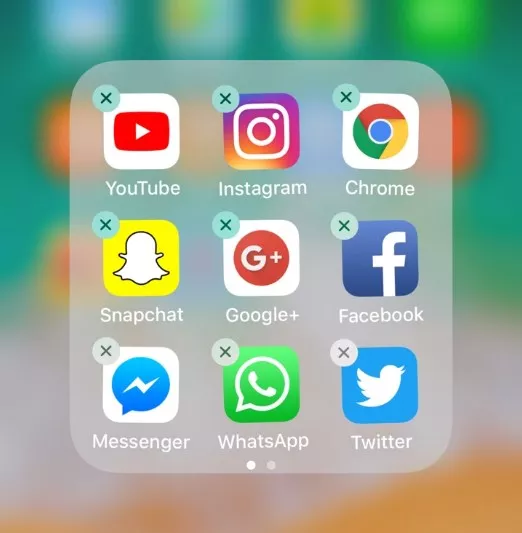
2. Elimina le tue foto e i tuoi video.
Le foto e i video possono occupare molto spazio di archiviazione sul tuo iPhone, soprattutto oggi in cui giriamo tanti video in 4k. Ecco come puoi liberare spazio eliminando le tue foto e i tuoi video:
-
Apri l'app Foto.
-
Tocca "Album" e seleziona "Foto" o "Video".
-
Tocca la selezione multiple (a forma di cerchio) in alto a destra.
-
Seleziona le foto o i video che desideri eliminare.
-
Tocca "Elimina" in basso a destra.
Se sul tuo iPhone è installato su iOS 17, puoi applicare la nuova opzione Duplicati per eliminare le foto duplicate in maniera automatica.
- Vai su Foto > Album e scorri verso il basso fino a Utilità.
- Seleziona Duplicati e tocca Unisci.
- Elimina tutte le foto duplicate.
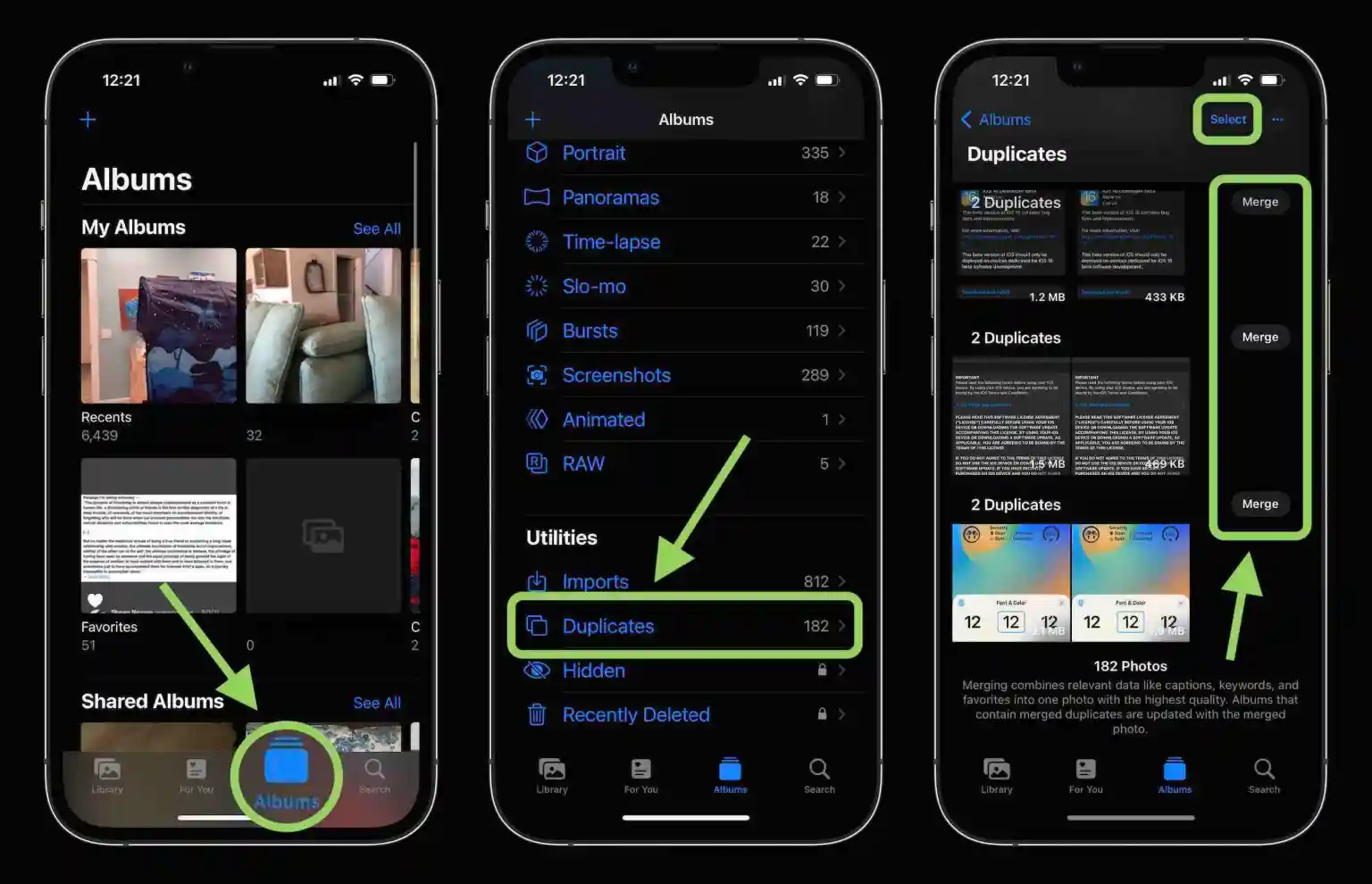
3. Cancella le cache di Safari.
Le cache e i dati dei siti web possono accumularsi nel browser Safari sul tuo iPhone e consumare molto spazio di archiviazione. Ecco come puoi cancellare le cache di Safari per liberare spazio:
-
Vai su Impostazioni > Safari.
-
Tocca "Cancella cronologia e dati siti web".
-
Conferma per procedere.
-
Tocca "Cancella dati siti web".
Per eliminare la cache da singole App:
- Vai su Impostazioni > Safari.
- Tocca "Cancella cronologia e dati siti web".
- Conferma per procedere.
- Vai su Impostazioni > Generali > Archiviazione.
- Apri ogni app ed elimina i file della cache che non ti servono.
4. Backup ed eliminazione dei dati.
Uno dei modi più intelligenti e veloci per risolvere il problema della memoria piena d’iPhone è procedere alla creazione di un backup dei file ed eliminarli dal dispositivo. Ora hai tantissimi modi per eseguire il backup dei tuoi file, inclusi iCloud, iTunes, Google Foto, Google Drive, OneDrive e qualsiasi app di terze parti.
Qualsiasi metodo tu scelga, assicurati che sia affidabile e non causi alcuna perdita dei dati. Ecco come eseguire il backup dei dati dell'iPhone su un PC utilizzando iTunes:
- Avvia iTunes sul tuo PC e collega il tuo iPhone.
- Quando i dispositivi sono connessi, seleziona l'opzione “Dispositivo” su iTunes e vai su “Riepilogo > Esegui backup adesso”.
- Attendi fino al termine del processo, quindi clicca su “Fatto”.
Tieni a mente che non tutti i dati vengono sottoposti a backup utilizzando iTunes. Ad esempio, iTunes non esegue il backup delle foto dell'iPhone scaricate dal PC o da un'altra fonte.
5. Reinstalla iOS 15/16 per correggere la memoria dell'iPhone quasi piena.
Reinstallare iOS può essere una soluzione per risolvere problemi tecnici, tra cui lo spazio di archiviazione pieno sul tuo iPhone. Tieni presente che questa operazione comporta la cancellazione di tutti i dati e le impostazioni sul tuo dispositivo, quindi assicurati di eseguire il backup dei dati importanti prima di iniziare. Puoi procedere alla reinstallazione di iOS 15/16 direttamente da iPhone o utilizzando iTunes/Finder.
Suggerimento extra: Lo schermo dell'iPhone 14 è disattivato? Risolvi con PassFab iPhone Unlock.Hot
Oltre al frustrante bug della memoria insufficiente su iOS 15/iOS 17, un altro dei problemi più fastidiosi che gli utenti di iPhone possono incontrare è il blocco del telefono a causa di un inserimento ripetuto di un passcode sbagliato. Fortunatamente, ci sono modi per risolvere questo problema. Una soluzione può essere quella di utilizzare uno strumento specializzato per sbloccare l'iPhone. Assicurati di scegliere un software affidabile e sicuro per evitare danni al dispositivo o perdita di dati.
Grazie alla sua interfaccia minimale e intuitiva, anche gli utenti alle prime armi possono approcciare le sue funzionalità senza problemi. Ecco le sue caratteristiche principali:
- Sblocca facilmente qualsiasi iPhone disabilitato.
- Rimuovere il blocco dello schermo con pochi clic.
- Reimposta il tuo iPhone senza password.
Usare PassFab iPhone Unlock è il più semplice possibile. Ecco come farlo:
-
Installa e avvia PassFab Unlock.
-
Dall’elegante interfaccia principale clicca su [Inizia a sbloccare].

-
Collega l’iPhone disabilitato al computer e premi [Avanti] per iniziare.


-
Il programma troverà automaticamente il pacchetto firmware giusto per il tuo telefono. Premi [Scarica] e attendi fino a quando non viene scaricato.


-
Successivamente, fai clic su [Avvia rimozione]. In pochi minuti sarai in grado di accedere all'iPhone.

Parte 3. Risoluzione di altri problemi di spazio di archiviazione sull'iPhone con iOS 17.
Oltre al problema della memoria piena dell'iPhone dopo aver installato iOS 17, puoi anche riscontrare altri bug relativi all'archiviazione, come ad esempio:
1. Rapporti sulla capacità di archiviazione errati
A volte, il tuo iPhone può visualizzare in modo errato la capacità di archiviazione del dispositivo, mostrando più spazio libero di quanto effettivamente ne esista. Questo bug di archiviazione di iOS 15/16 può essere una delle ragioni del problema di spazio limitato sul tuo iPhone.
Per verificare la memoria disponibile, vai su Impostazioni > Generali > Informazioni. Confronta l’effettiva capacità e la reale disponibilità per avere un'idea precisa della situazione.
2. Il rapporto di archiviazione non è disponibile.
Un altro problema comune che molte persone riscontrano è quando non è possibile caricare i rapporti di archiviazione sull'iPhone dopo un aggiornamento iOS. Questo impedisce di visualizzare il riepilogo dello spazio disponibile in Impostazioni > Generali > Archiviazione iPhone.
Tieni presente che questo bug di archiviazione non dura a lungo e solitamente viene risolto automaticamente al rilascio di una nuova versione di iOS.
Parte 4. Domande frequenti sulla memoria iOS16/iOS15 quasi piena.
Ecco alcune delle domande più comuni poste dagli utenti relative alla memoria piena di iPhone con iOS 17.
D1. Come acquistare più spazio di archiviazione su iPhone?
Puoi acquistare spazio di archiviazione aggiuntivo su iPhone tramite iCloud. Puoi farlo andando su Impostazioni > [Il tuo nome] > iCloud > Archiviazione > Cambia Piano di Archiviazione. Qui puoi scegliere tra diverse opzioni di archiviazione a pagamento e acquistare lo spazio supplementare di cui hai bisogno.
D2. Come aumentare lo spazio di archiviazione su iPhone senza acquistarlo su iCloud??
L’iPhone non presenta uno slot per scheda SD, per cui non è possibile aumentarne lo spazio di archiviazione. Puoi, tuttavia, utilizzare delle alternative gratuite a iCloud. Ad esempio, puoi utilizzare Google Drive per archiviare documenti. Mentre se devi archiviare foto e video puoi affidarti a Google foto o Amazon foto.
Conclusioni
Riassumendo, la capacità di archiviazione piena sul tuo iPhone può essere causata da diversi fattori, tra cui app ingombranti, bug aggiornamento di iOS 17, rapporti di archiviazione errati e problemi nel caricamento del rapporto di archiviazione. Tuttavia, ci sono alcune soluzioni semplici che puoi implementare per liberare spazio, come eliminare app inutilizzate, foto e video, cancellare le cache di Safari o acquistare spazio di archiviazione supplementare su iCloud. E se mai il tuo iPhone si disabilitasse per qualsiasi motivo, puoi affidarti a PassFab iPhone Unlock per bypassare il blocco dello schermo e riottenere l'accesso ad esso.